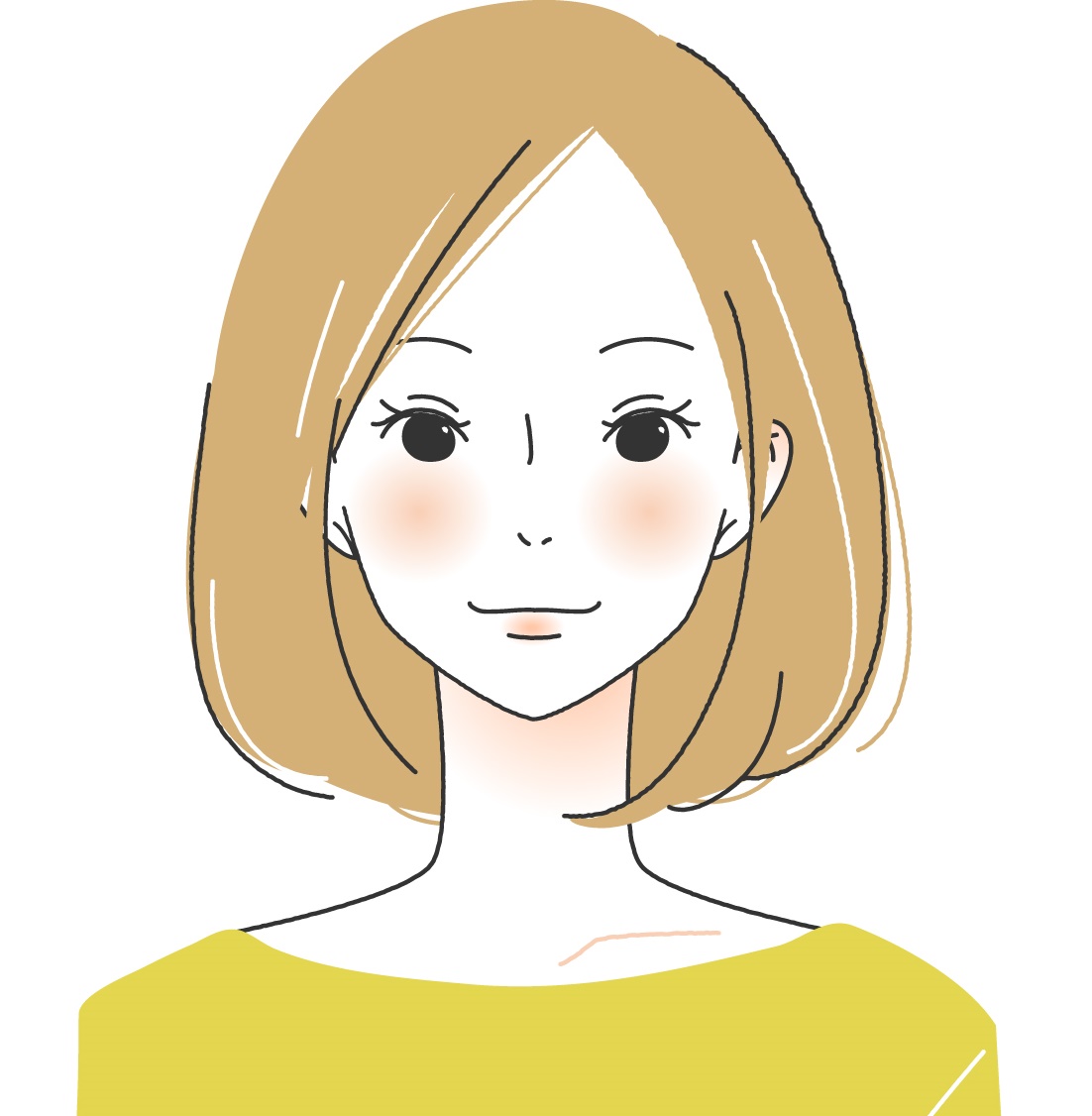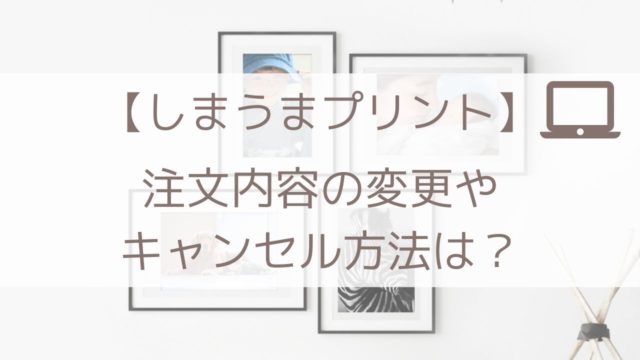VIVIPRI(ビビプリ)で使えるスマストレージという機能の使い方をシェアしていきます!
スマストレージって何?
パソコンからもスマホからも写真プリントの注文ができるVIVIPRI(ビビプリ)
VIVIPRI(ビビプリ)の中でも私が一番便利だと思う機能スマストレージ
- パソコン→スマストレージ
- スマホ→スマストレージ
と写真をスマストレージに保存することで、パソコンからでもスマホからでもプリントの注文ができる機能です!
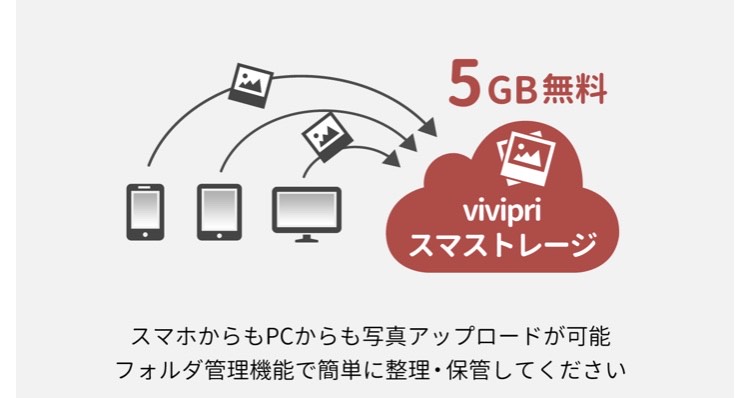
スマストレージには5ギガバイトの写真が保存できます
スマホからスマストレージに写真を保存
スマートフォンの写真をスマストレージにアップする方法です
まずVIVIPRI(ビビプリ)のトップページのスマストレージか
左上のメニューからスマストレージに行きます!
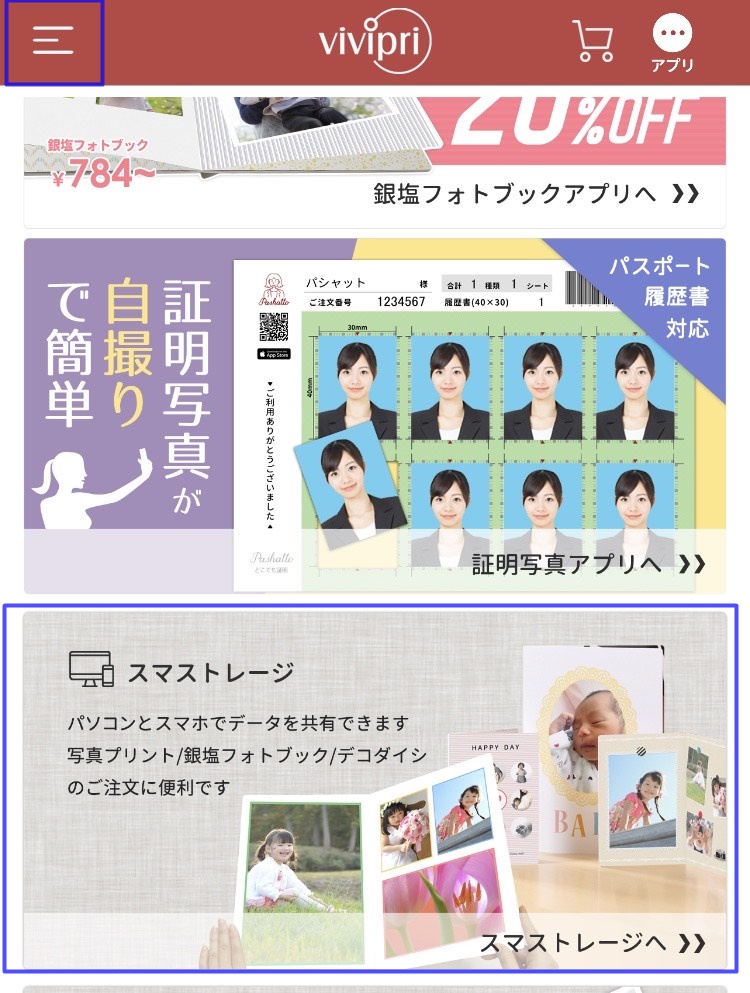
左上の「三」のマークをタップ
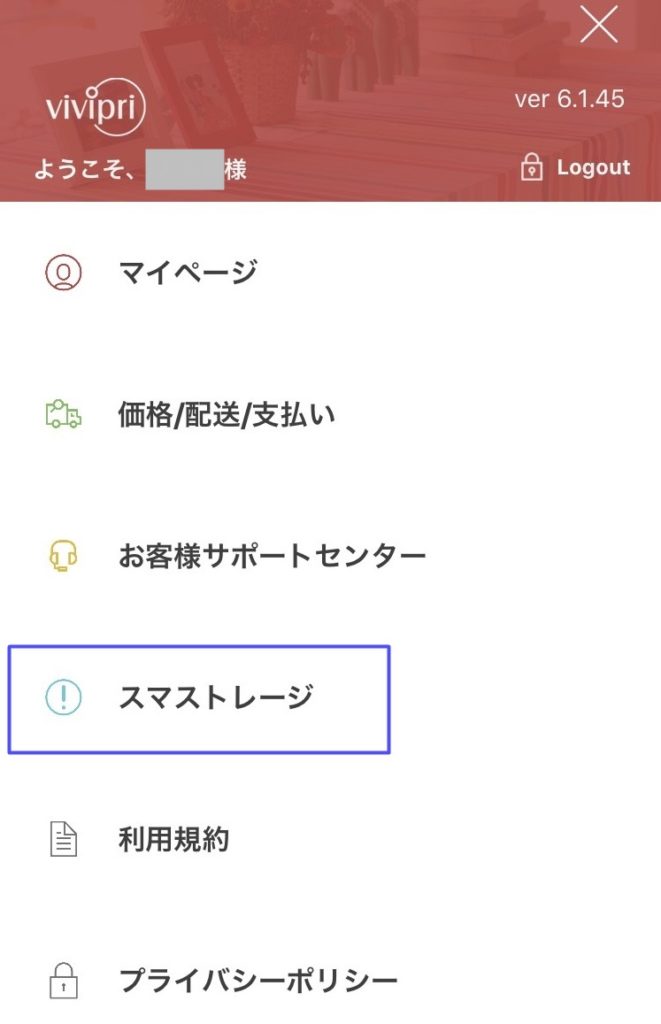
スマストレージをタップ

スマストレージに写真をアップロードをタップ
これで、スマストレージの画面にいけました
次はフォルダを作っていきます!
フォルダを作る
写真をアップロードする前にフォルダを作っておきます!
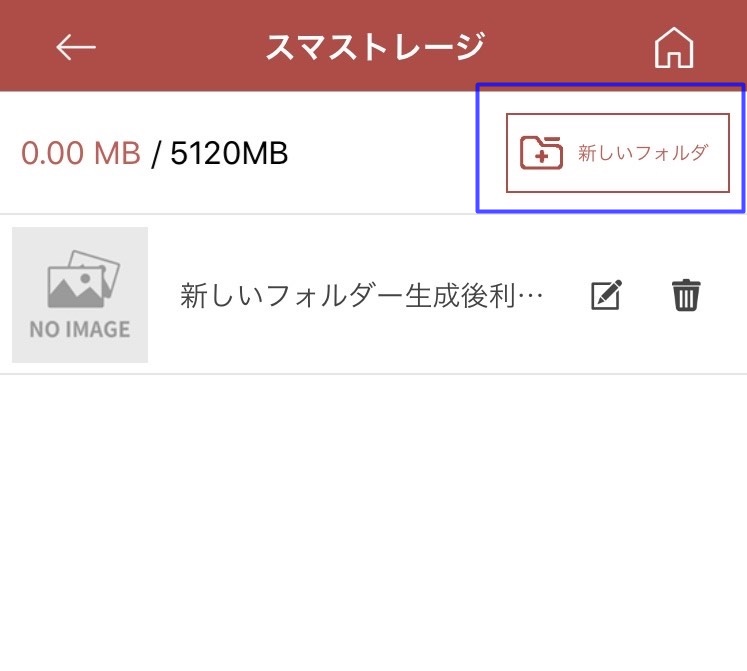
右上の新しいフォルダをタップ
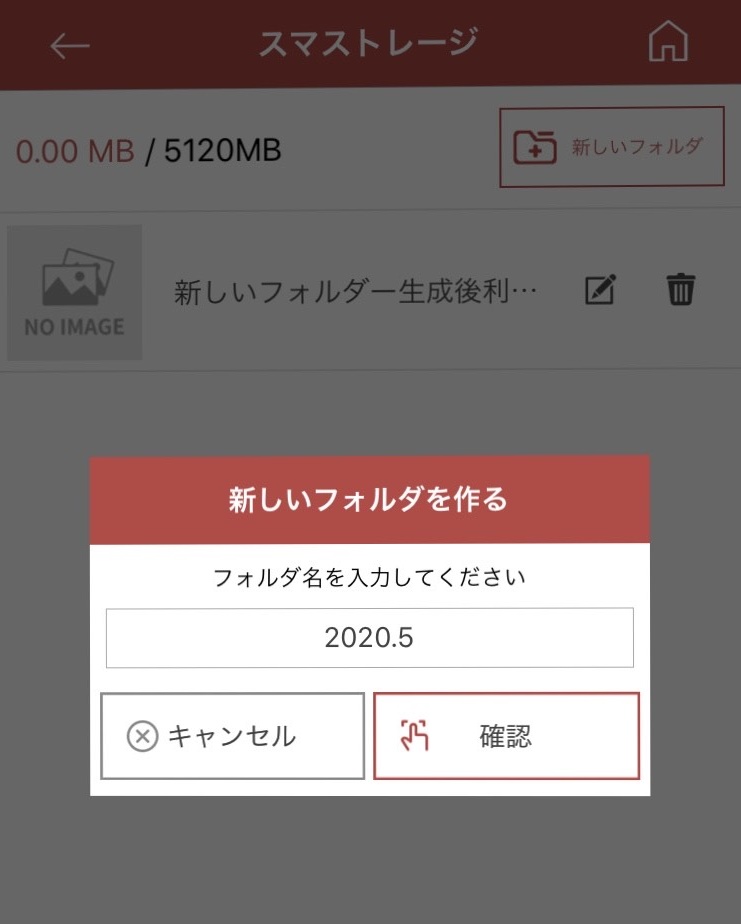
新しいフォルダの「フォルダ名」を入力
確認をタップ
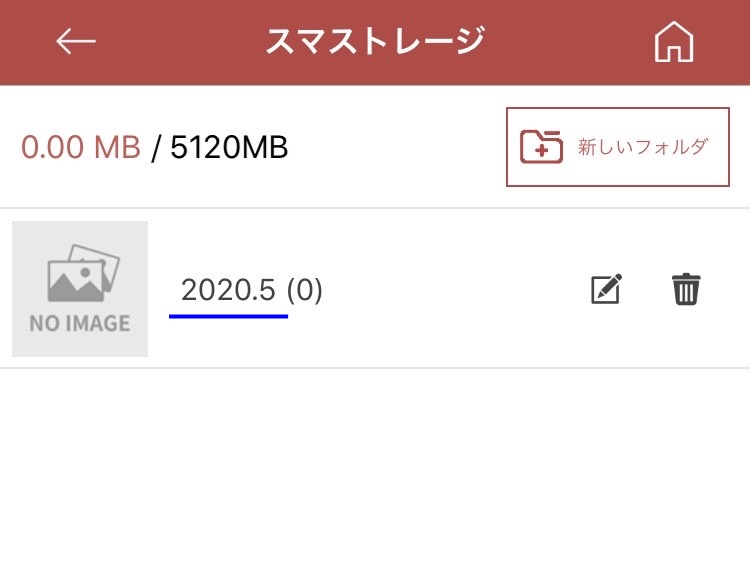
新しいフォルダができました!
フォルダができたら写真をアップロードしていきます!
写真をアップロードする
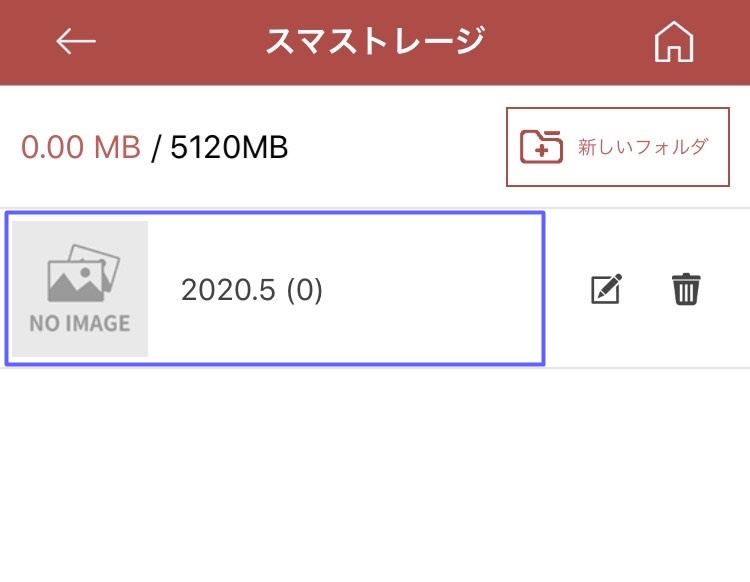
写真を入れたいフォルダをタップ

左下の「写真をアップロード」をタップ
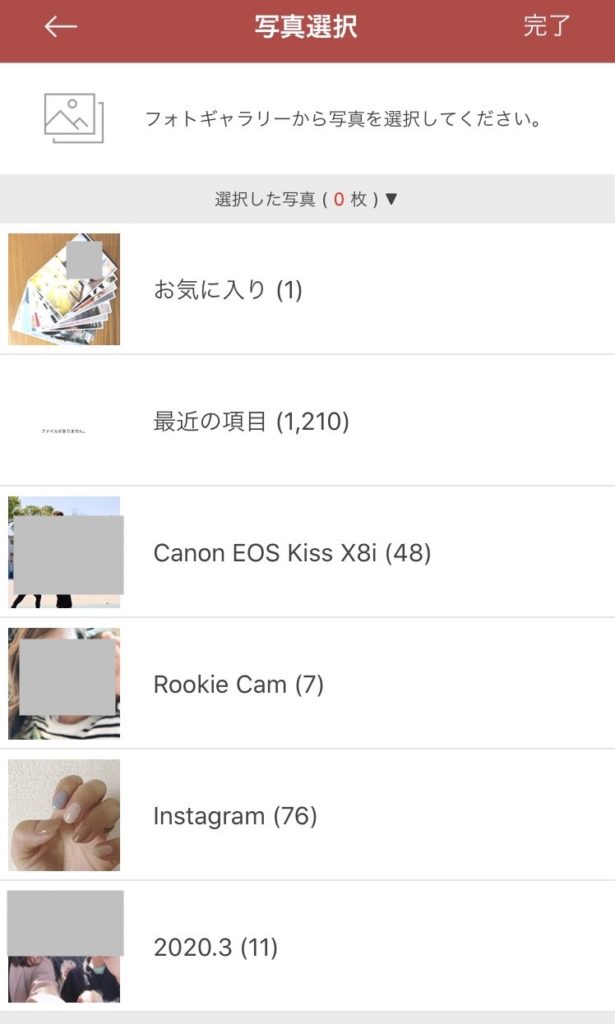
カメラロールの写真がフォルダごとに出てくるので、アップロードしたいフォルダを選びます
選んだフォルダ内の写真が表示されるので、
アップロードしたい写真を選択
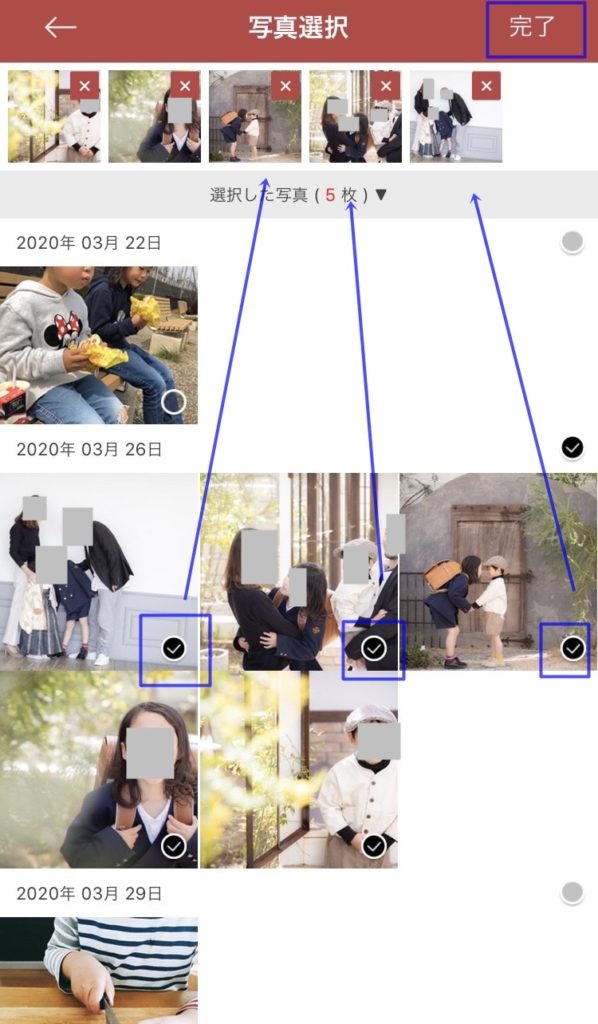
選択した写真が上に表示されます
写真が選択できたら右上の「完了」をタップ
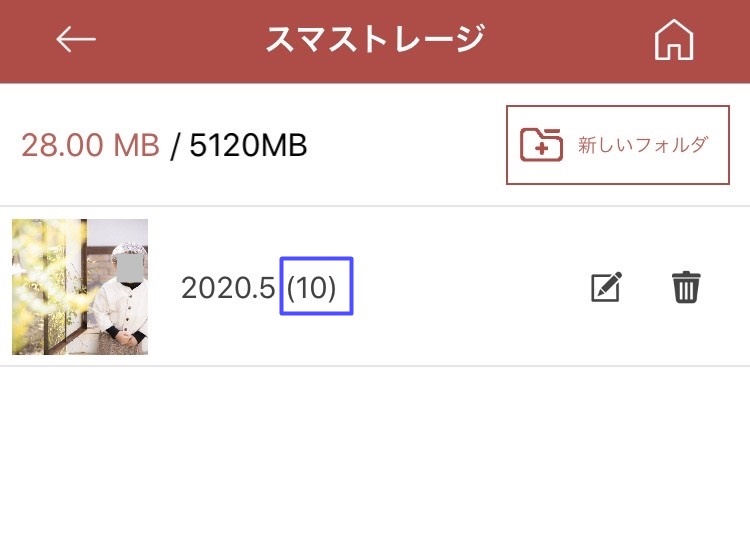
()の中が写真の枚数になります!
10枚の写真がアップロードされました!
あらかじめフォルダを作っておくとわかりやすいです
パソコンからスマストレージに写真を保存
パソコンでもやり方は同じです!
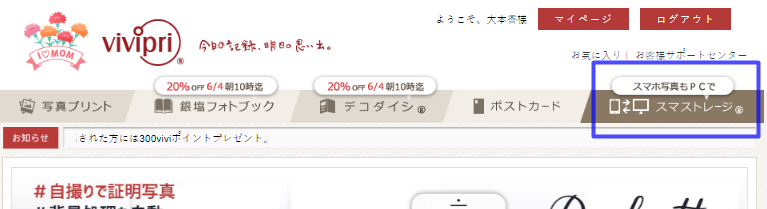
トップページの右上「スマストレージ」をクリックします
フォルダを作る
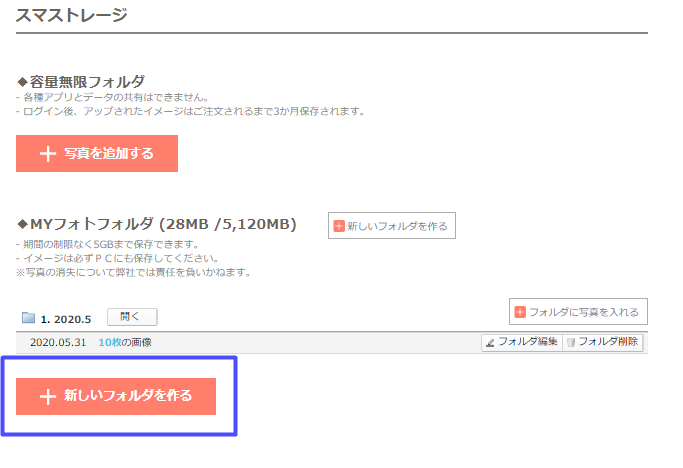
「新しいフォルダ」をクリック
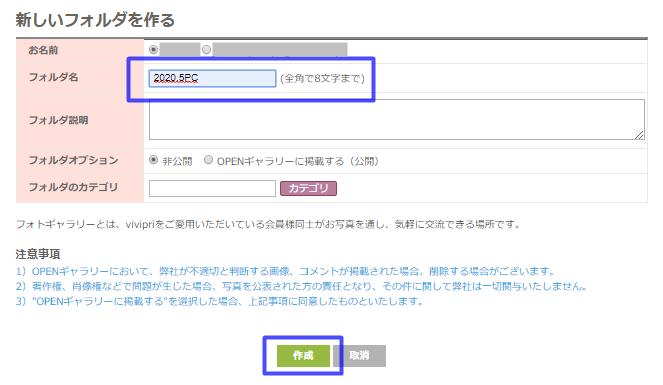
新しいフォルダの「フォルダ名」を入力
「作成」をクリック
パソコンの方が細かい設定ができるみたいできるみたいですね
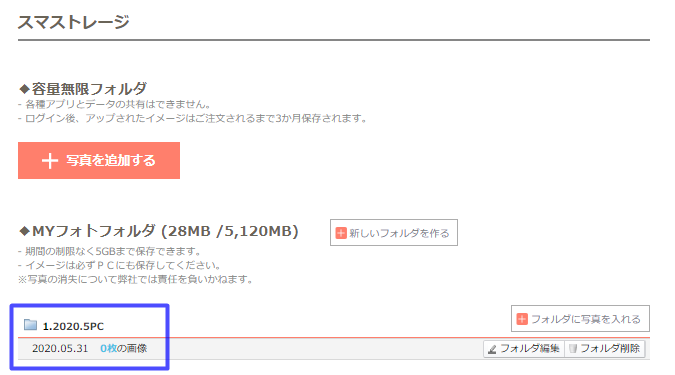
新しいフォルダができました!
写真をアップロードする

写真を入れたいフォルダの
「フォルダに写真を入れる」をクリック
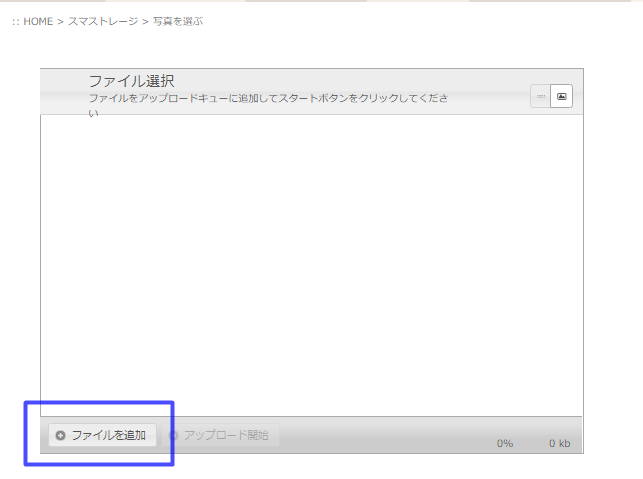
左下の「ファイルを追加」をクリック
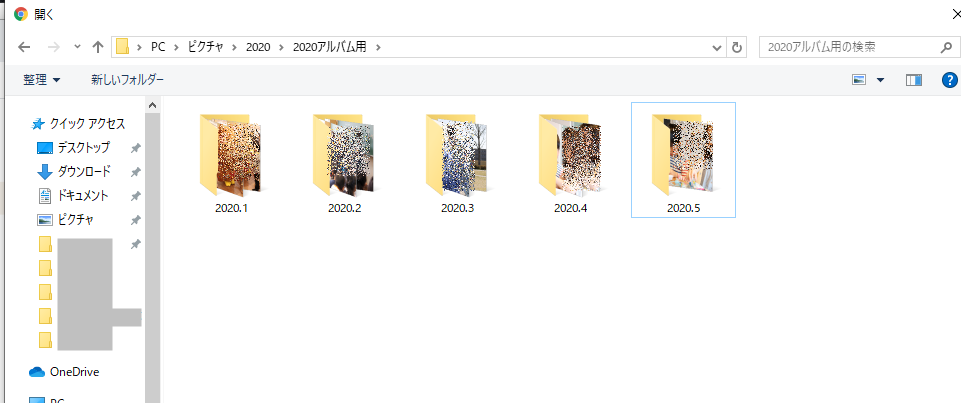
パソコン内のデータが出てくるので
アップロードしたいフォルダを選びます
フォルダの中の写真を選択して「開く」クリックすると
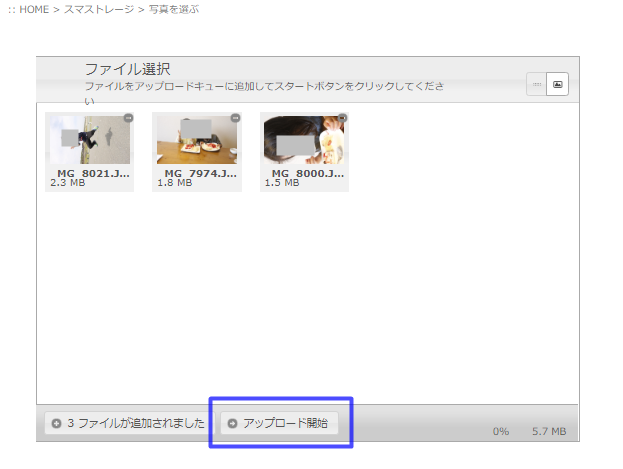
選択した写真が表示されます
右下の「アップロード開始」をクリックします
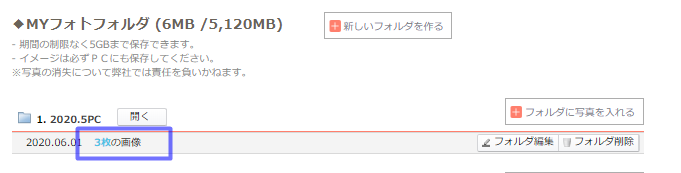
3枚の写真がアップロードされました!
あらかじめフォルダを作っておくとわかりやすいです
スマストレージへのアップロード完了
スマストレージへのアップロードが完了しました!
スマホから
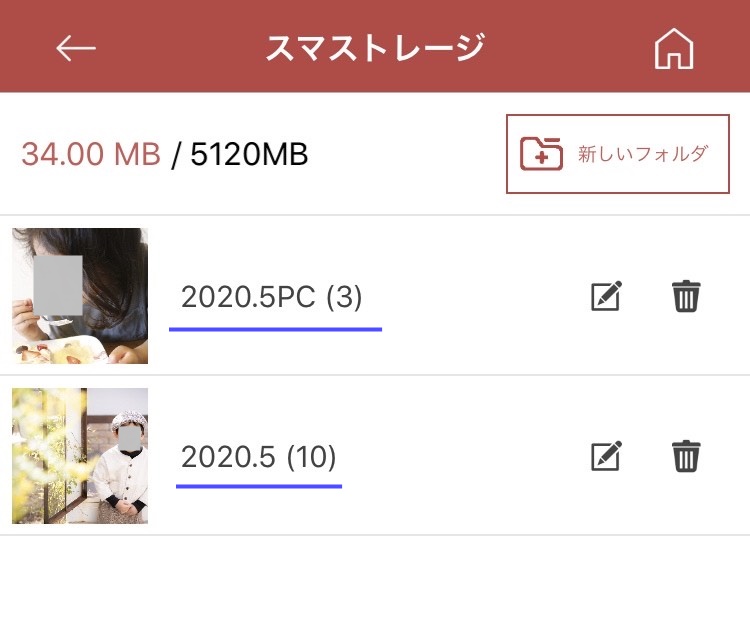
パソコンから
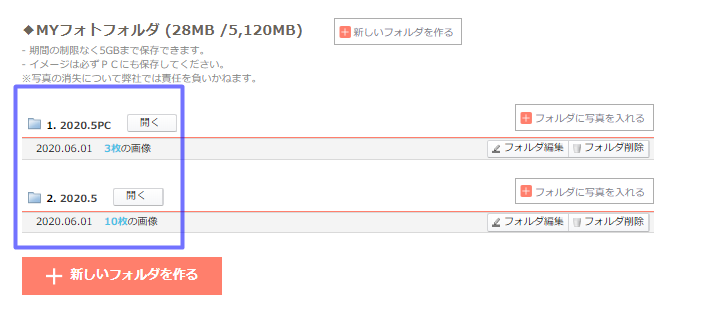
同じデータが共有されています
これでスマホからでもパソコンからでもまとめてプリント注文することができます!
最後に
VIVIPRI(ビビプリ)の便利なスマストレージ機能を使えば、
- パソコンに保存している写真も
- スマホで撮影した写真も
どちらかに写真のデータを送ったりすることなく、まとめてプリント注文ができます!
一眼レフで撮影した写真はパソコンに保存してるけど、普段の写真はスマホにもたくさんある!
という私みたいな方にはものすごくおすすめの機能です!
1枚1円キャンペーン6/30まで延長しています!